CAD是一种专业的制图软件,这里所说的CAD就是一款用于建筑、机械等产品构造以及电子产品结构设计的软件。在CAD使用中,会遇到在其他的文件里复制一些模型的情况,但是复制模式时会把有的字体样式复制进来,那么我们需要怎么样管理文件里的字体样式呢?下面就给大家分享一下具体的方法,希望能帮助到大家,感兴趣的小伙伴可以关注了解下。
第1步
打开CAD软件和需要管理字体样式的图形文件,如图我们打开了一个CAD图形,我们现在用这个来演示样式的新建和管理。
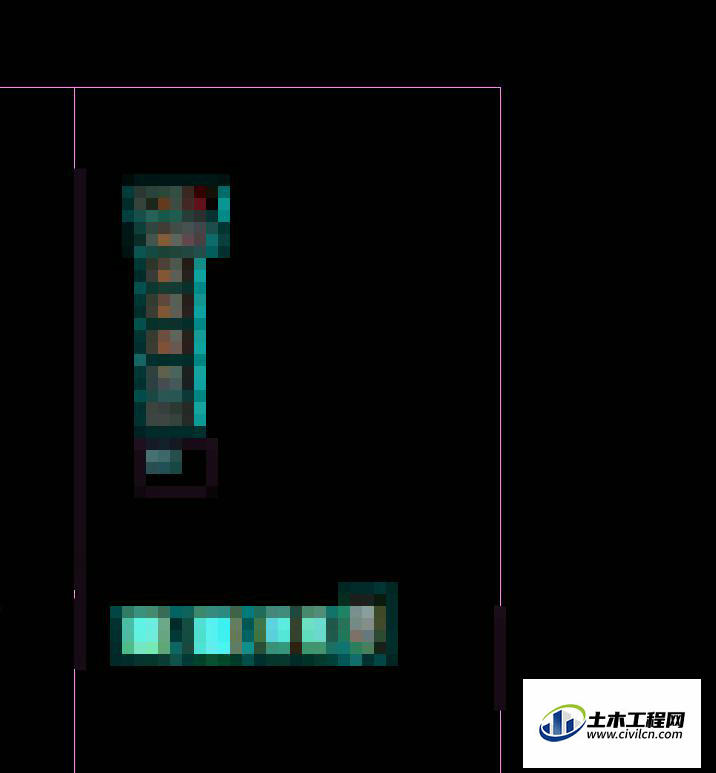
第2步
我们想要管理之前首先得打开我们的字体管理的样式,我们输入字体样式的管理快捷键“st”,然后点击回车或者空格键执行。
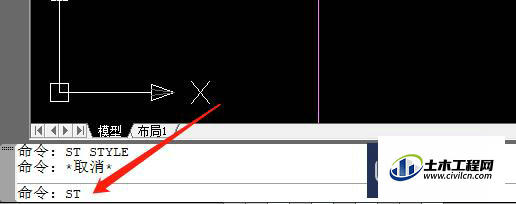
第3步
确认执行了这个命令之后,就会出现样式的管理界面,我们想要修改字体样式的话,可以直接选择想要修改的样式名字,在右侧修改字体和高度以及其他的数值即可。然后点击应用确定
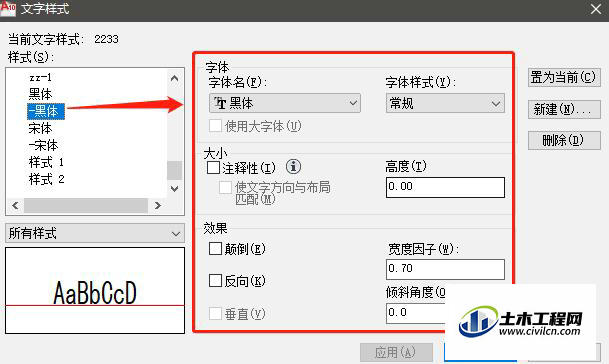
第4步
我们想要新建样式的话,随便的选择一个样式,然后在右侧点击新建的按钮,点击后就会出现输入名字的选项,确定了名字之后即可按照上面的步骤3进行修改。
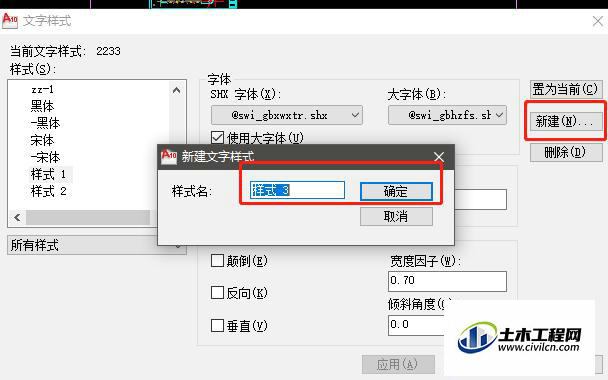
第5步
如果我们想要删除这个字体的样式,那么选择需要删除字体的样式,然后点击右侧的删除即可,我们需要设置当前的字体,就点击新建上面的设置为当前即可,我们新输入的文字就会按照这个样式来显示。
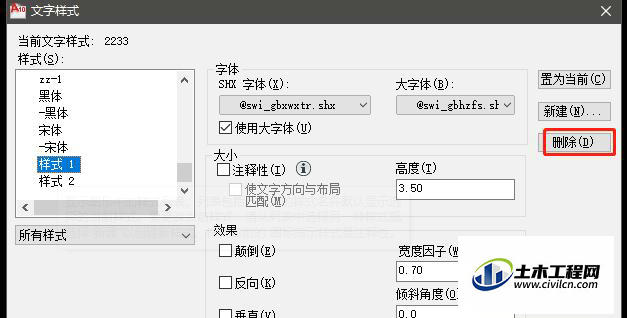
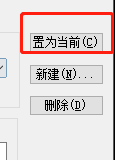
温馨提示:
以上就是关于“CAD如何管理文件里的字体样式新建和删除?”的方法,还不太熟悉的朋友多多练习,关注我们,帮你解决更多难题!






